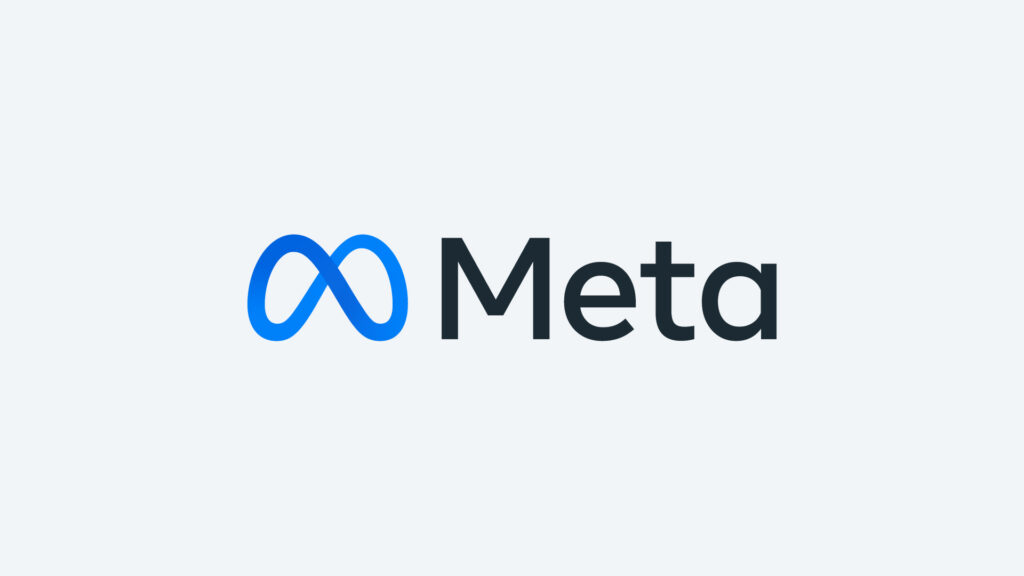Quer gerenciar seus esforços de marketing no Facebook e Instagram com mais eficiência? Curioso para saber como aproveitar o Meta Business Manager?
Neste artigo, você descobrirá 14 recursos do Meta Business Suite projetados para ajudar os profissionais de marketing a trabalhar e colaborar com mais eficiência. Além disso, você aprenderá como usá-los para obter os melhores resultados.

Table of Contents
Toggle#1: Lista de Tarefas
Localizado na frente e no centro da guia Home, o recurso To-Do List do Business Suite ajuda você a priorizar as tarefas mais importantes para o seu negócio. Para adicionar uma tarefa à sua lista de tarefas manualmente, clique na seta para baixo e digite a tarefa. Você pode adicionar detalhes opcionais ou instruções para colegas.
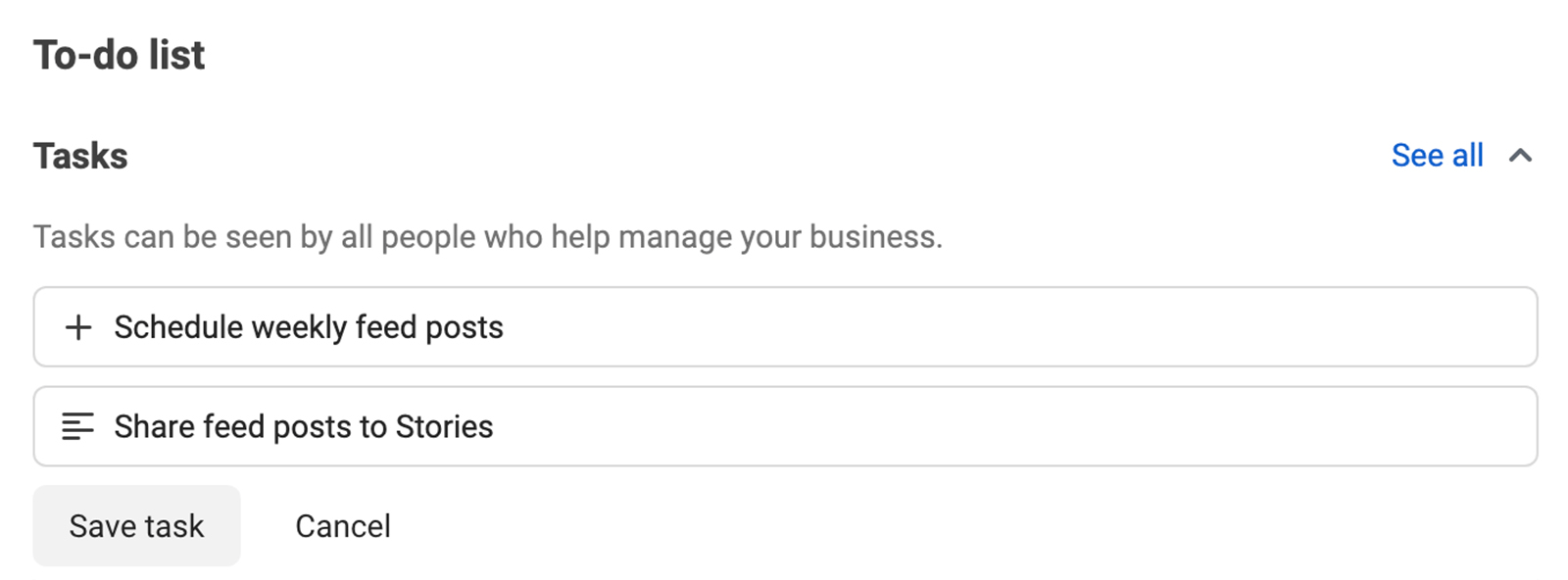
Após clicar no botão Salvar tarefa, você e qualquer pessoa que gerencie a página no Business Suite poderá ver a tarefa. Qualquer pessoa que o complete pode riscá-lo da lista.
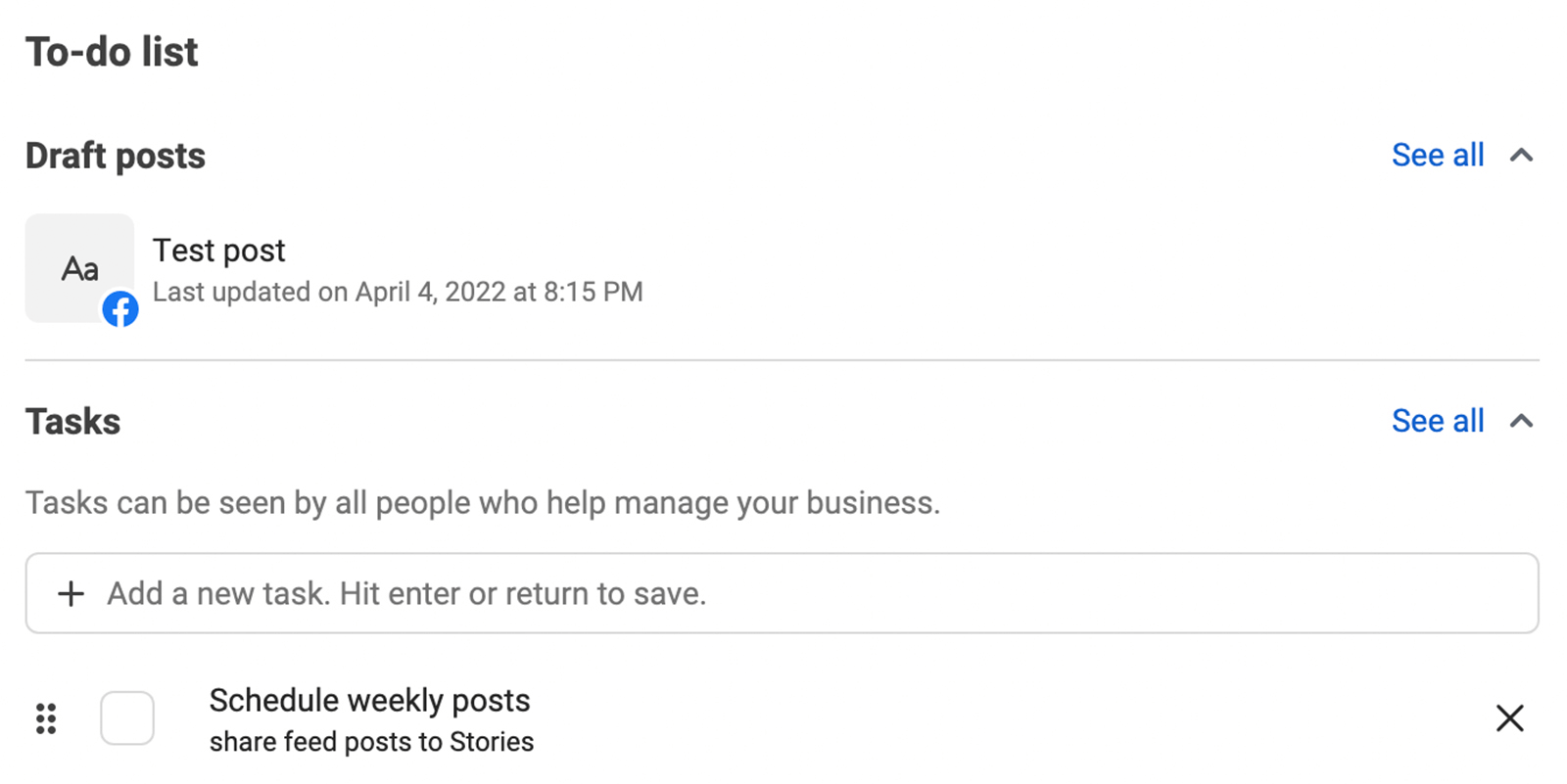
O Business Suite também adiciona tarefas a essa lista dinamicamente. Por exemplo, se você tiver uma mensagem no Facebook ou uma menção no Instagram que precisa de uma resposta ou um rascunho de postagem que você precisa agendar, ela aparecerá automaticamente na sua lista de tarefas. Se você achar que mensagens e menções importantes tendem a se perder no embaralhamento, esse recurso automatizado pode ser um salva-vidas.
Nº 2: Notificações de alta prioridade
Se sua página do Facebook ou conta do Instagram recebe muitas notificações, é importante separar o sinal do ruído. Ao se concentrar nas interações mais impactantes (como comentários e mensagens), você pode extrair mais valor do engajamento de mídia social da sua marca.
O Business Suite prioriza as notificações automaticamente. Ao abrir a guia Notificações, você verá o engajamento de alta prioridade na parte superior. Dessa forma, você pode visualizar e responder a comentários, menções, mensagens diretas (DMs) e compartilhamentos com eficiência. Abaixo, você verá todas as outras notificações, incluindo reações e curtidas que não exigem respostas.
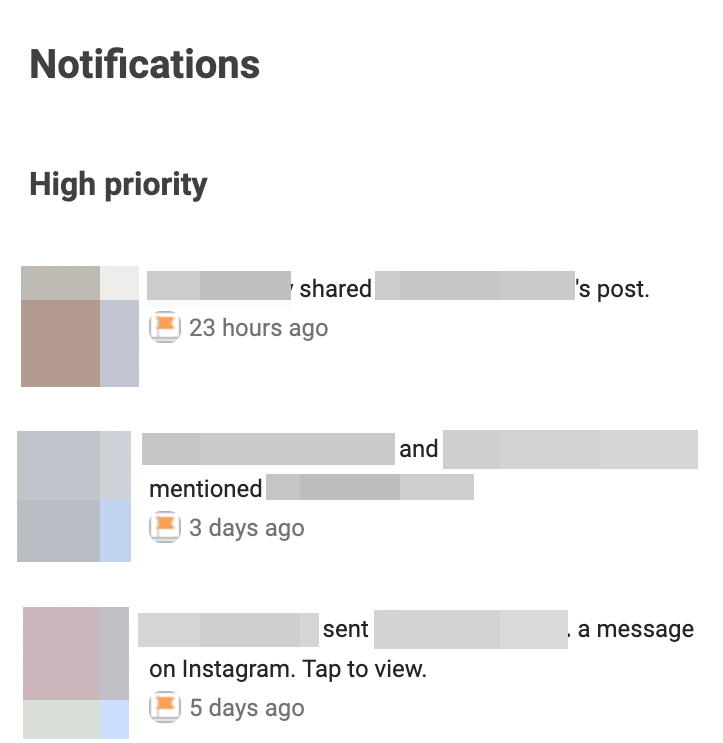
Embora as notificações priorizadas sejam úteis em teoria, leve-as com cautela. Algumas das notificações de alta prioridade podem incluir mensagens ou compartilhamentos aos quais você já respondeu, mas o Business Suite não oferece uma opção para retirá-los da lista.
Nº 3: menções e tags
Curiosamente, a guia Notificações é muito melhor projetada para identificar menções e marcações importantes do que a seção Menções e Marcações da guia Postagens e Histórias do Business Suite. Mas a seção Menções e tags é útil para encontrar e compartilhar conteúdo gerado pelo usuário .
Esta seção exibe todas as postagens do Facebook e Instagram em que sua marca foi marcada ou mencionada. O conteúdo não está em nenhuma ordem discernível. Isso significa que não é ótimo encontrar suas menções mais recentes ou conteúdo marcado que recebeu mais engajamento.
No entanto, você pode usá-lo para navegar pelas várias maneiras pelas quais os fãs apresentaram seus produtos ou compartilharam seu conteúdo. Você pode clicar em qualquer item para ver a postagem completa, comentar como sua página ou compartilhar em sua página. Você também pode entrar em contato com o criador original para solicitar permissão para republicar a imagem ou o vídeo dele em uma postagem de marca.
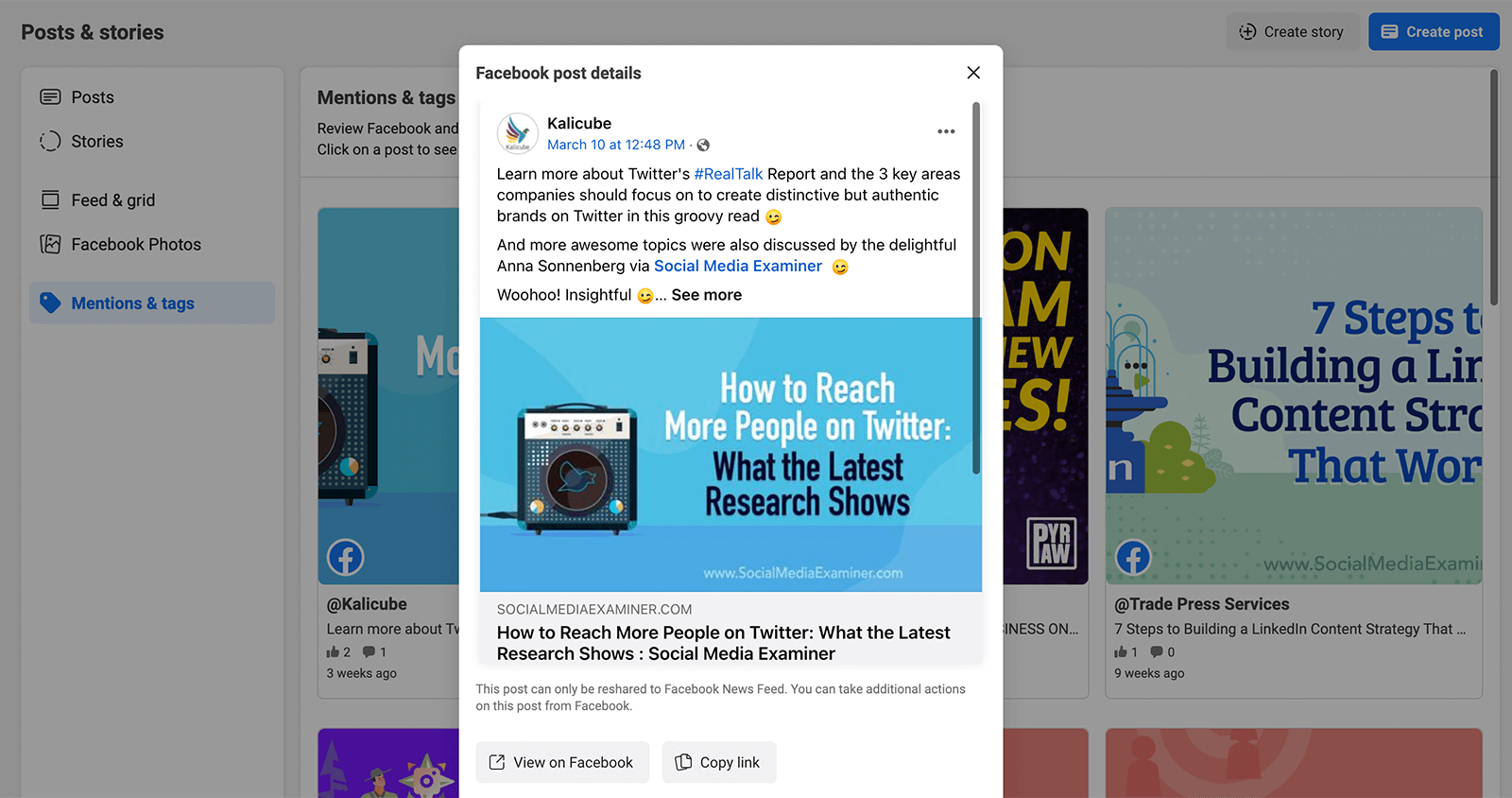
Nº 4: Automações de caixa de entrada
O Business Suite consolida todas as suas mensagens e comentários do Facebook e Instagram em uma única caixa de entrada para que você possa gerenciar o engajamento com eficiência. Usando a guia Caixa de entrada, você pode gerenciar tudo de uma vez ou visualizar cada tipo de engajamento um de cada vez.
Se sua conta recebe muitos comentários e mensagens, você pode usar as automações do Business Suite para otimizar o gerenciamento. Clique no botão Respostas automáticas no canto superior direito para configurar esses fluxos de trabalho úteis.
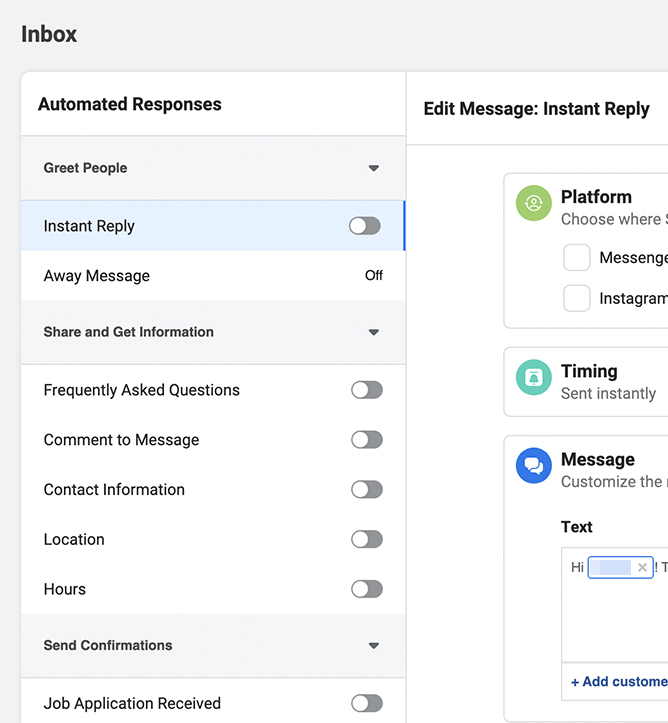
Aqui está um resumo de suas opções:
- Resposta instantânea : responda a alguém que está enviando uma mensagem para sua conta pela primeira vez.
- Mensagem de ausência : informe as pessoas quando você voltará a ficar on-line e como acessar a ajuda enquanto isso.
- Perguntas frequentes : crie até quatro perguntas frequentes que as pessoas podem fazer para receber respostas automáticas.
- Comentar na mensagem : configure até quatro palavras-chave que as pessoas podem digitar nos comentários para receber uma mensagem automática de sua conta.
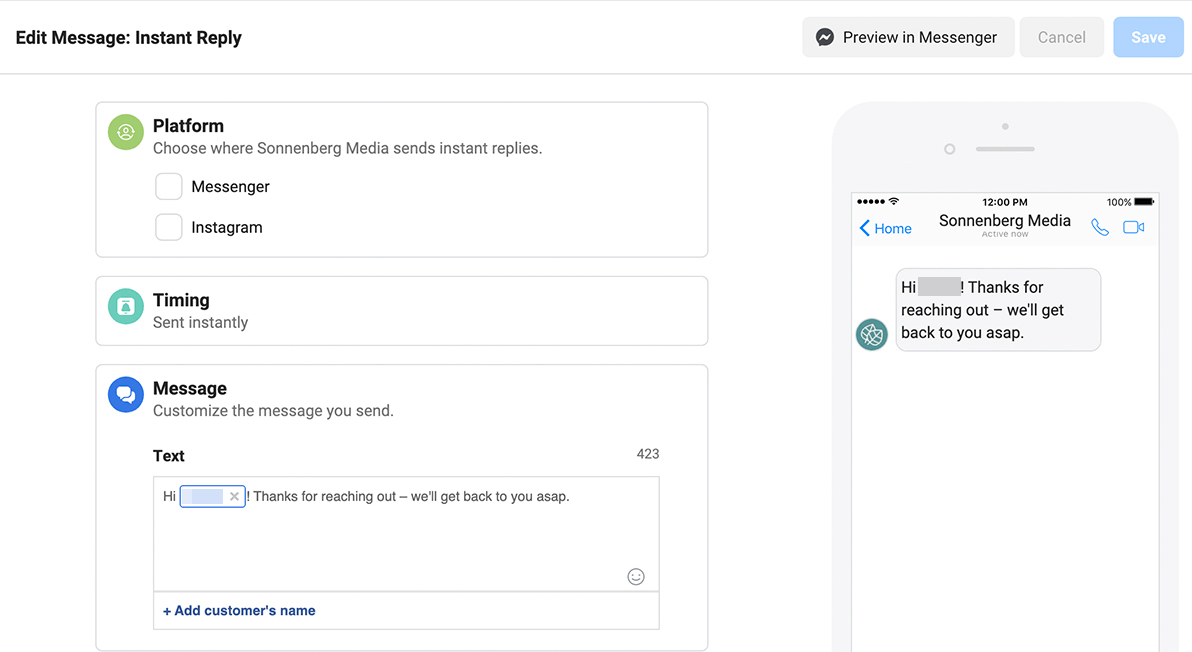
Nº 5: Agendador de postagens e histórias
Agendar conteúdo de mídia social com antecedência é fundamental, mas historicamente, as ferramentas nativas do Meta não permitem agendamento abrangente. Com o Business Suite, você pode agendar a maioria dos tipos de conteúdo do Facebook e Instagram com bastante antecedência.
Clique no botão Criar postagem na guia Página inicial para abrir a nova ferramenta de criação de postagem. A partir daí, você pode escrever uma legenda ou fazer upload de uma foto ou vídeo. O Business Suite também suporta carrosséis do Instagram , que podem incluir até 10 fotos.
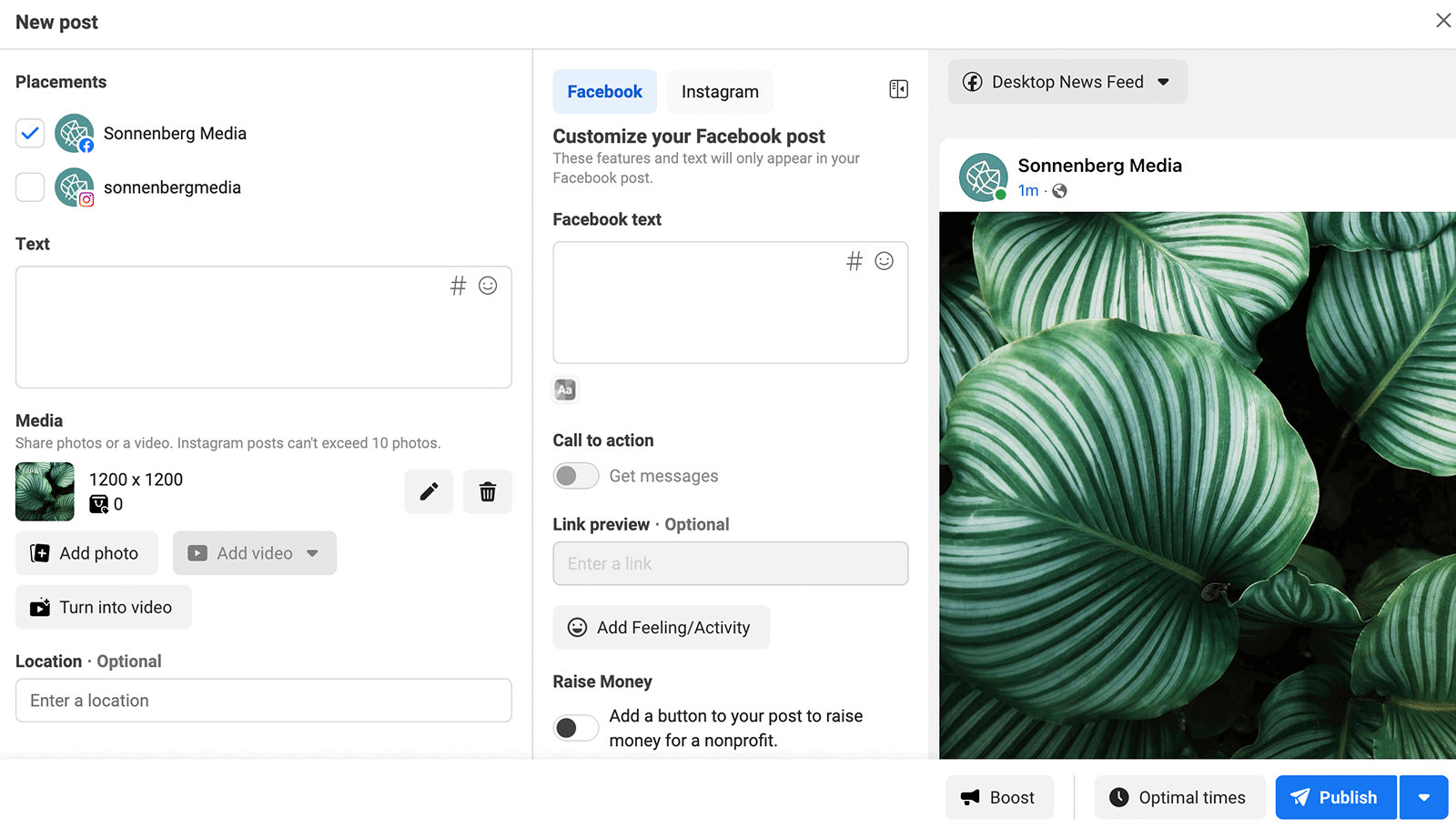
Você está sentindo a pressão para produzir mais vídeos curtos, graças à recente mudança do Instagram para Reels? Clique no botão Criar vídeo para transformar uma imagem estática em um vídeo em segundos, sem a necessidade de habilidades de edição de vídeo especializadas. Você pode escolher um dos modelos simples para adicionar uma imagem e uma sobreposição de texto.
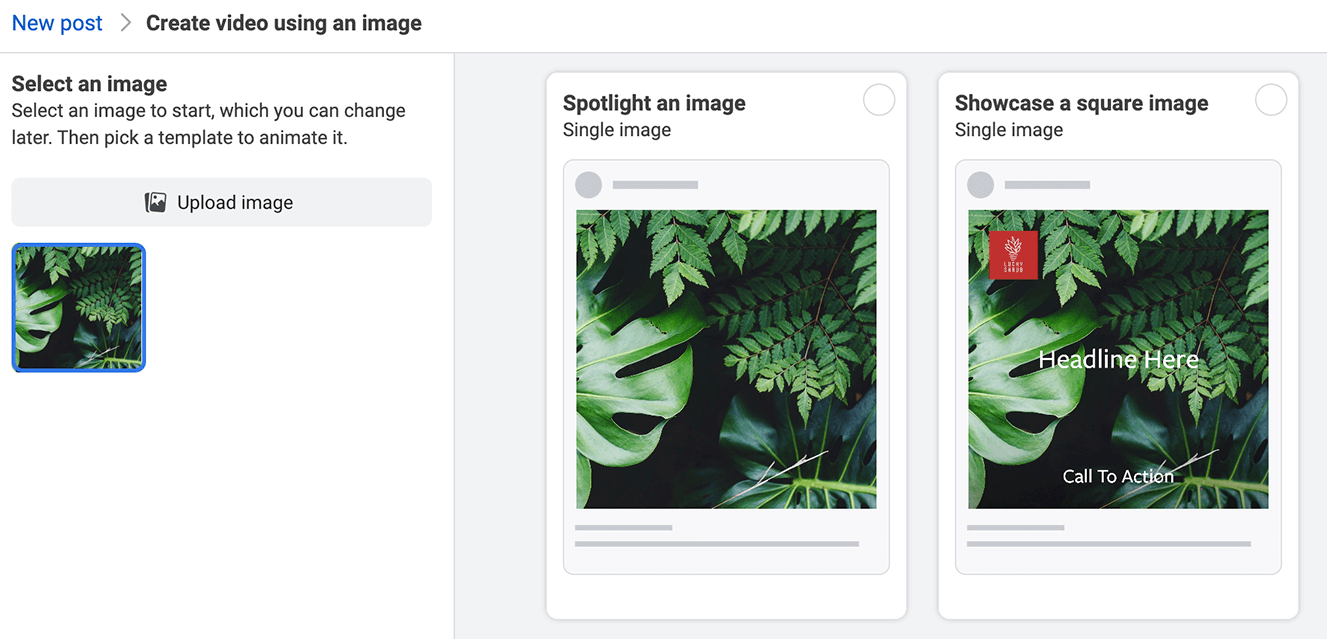
Embora a versão desktop do Business Suite suporte tecnicamente a criação e o agendamento de histórias, o aplicativo móvel é uma opção muito melhor. Usando o aplicativo móvel Business Suite, você pode adicionar adesivos de menção e hashtag , criar enquetes e inserir links deslizantes. Você também pode agendar histórias no aplicativo móvel para garantir que elas sejam postadas no horário de sua preferência.
Nº 6: Tempos ideais de publicação
Quando você deseja maximizar o alcance e o engajamento, postar conteúdo no Facebook e Instagram no momento certo é essencial. Mas, historicamente, a única maneira de determinar quando postar é verificar o Facebook ou Instagram Insights para descobrir quando seu público está online.
Para aumentar sua chance de postar no momento certo, o Business Suite fornece recomendações automatizadas sobre quando publicar conteúdo. Para acessar essas informações, clique no botão Optimal Times na ferramenta de criação de posts. Em seguida, selecione um dos horários recomendados ou insira manualmente outro horário. Clique no botão Agendar postagem para publicá-la automaticamente.
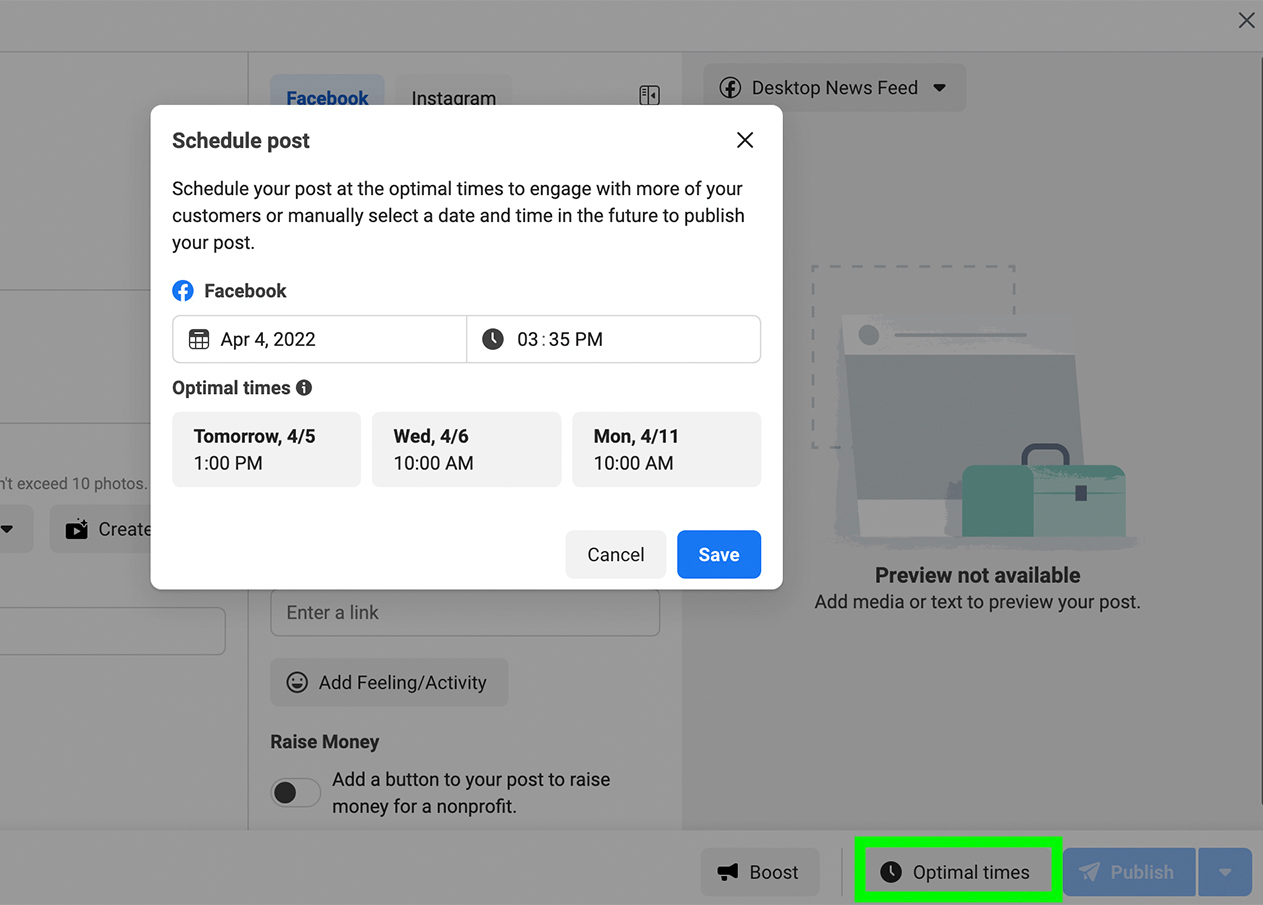
#7: Organizador de hashtags
Hashtags no Instagram e no Facebook são ótimas para adicionar contexto às suas postagens e tornar seu conteúdo mais detectável. Mas encontrar e usar hashtags por meio de ferramentas nativas sempre foi um processo complicado, pelo menos até o lançamento do Business Suite.
Para encontrar, salvar e reutilizar hashtags, abra a ferramenta de criação de postagem no Business Suite. Na caixa de texto, clique no símbolo de hashtag. Em seguida, digite uma palavra-chave na barra de pesquisa. Você verá várias recomendações, juntamente com o número total de vezes que foi usado para ajudá-lo a avaliar sua popularidade no Facebook ou Instagram.
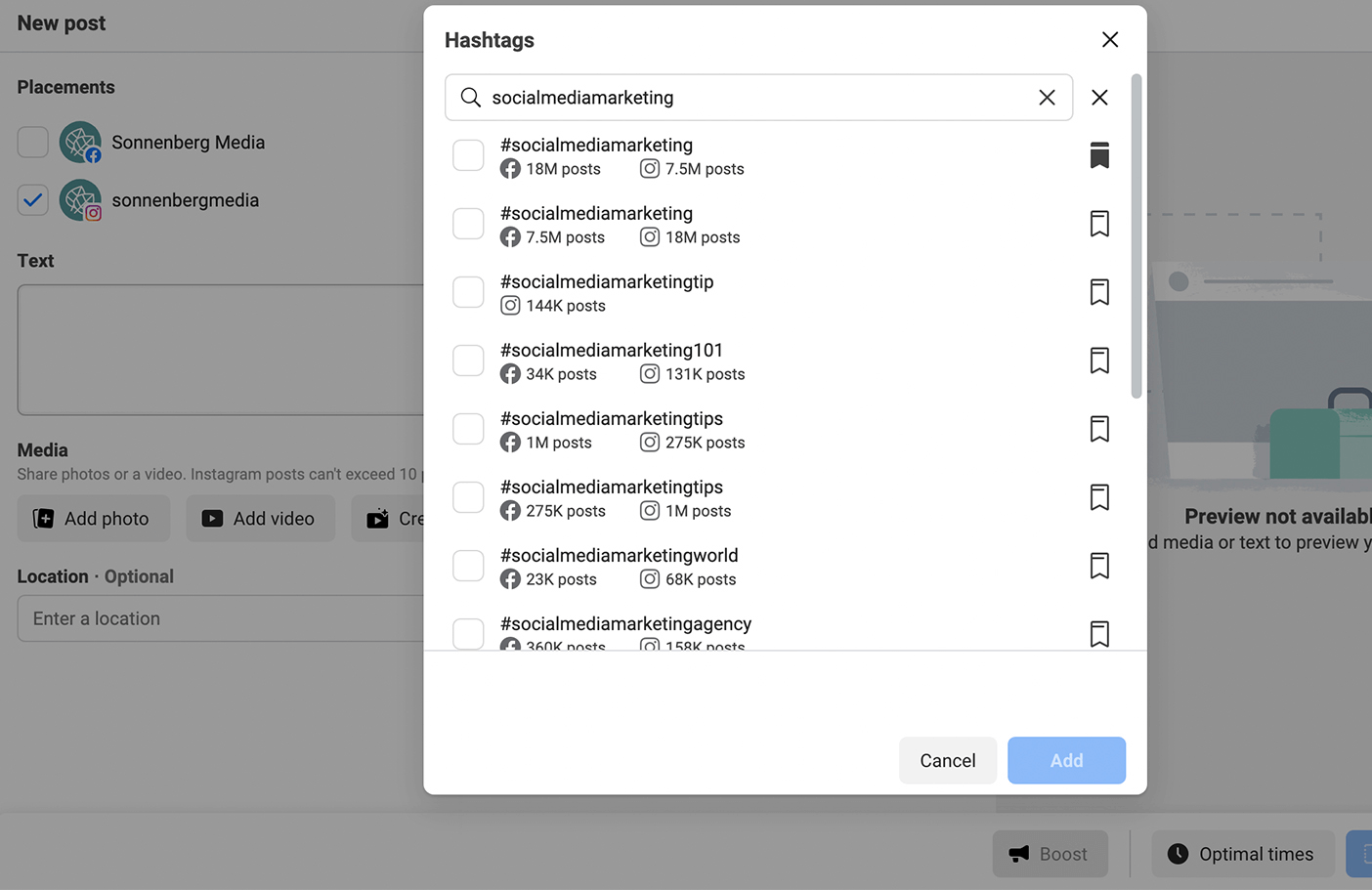
Para adicionar qualquer uma das hashtags à postagem que você está criando, marque a caixa à esquerda e clique no botão Adicionar. Para salvar uma hashtag para usar mais tarde, clique no ícone de marcador à direita. Quaisquer hashtags marcadas aparecerão na guia Salvo da interface de hashtag. Você pode selecionar quaisquer hashtags salvas para adicioná-las ao seu conteúdo.
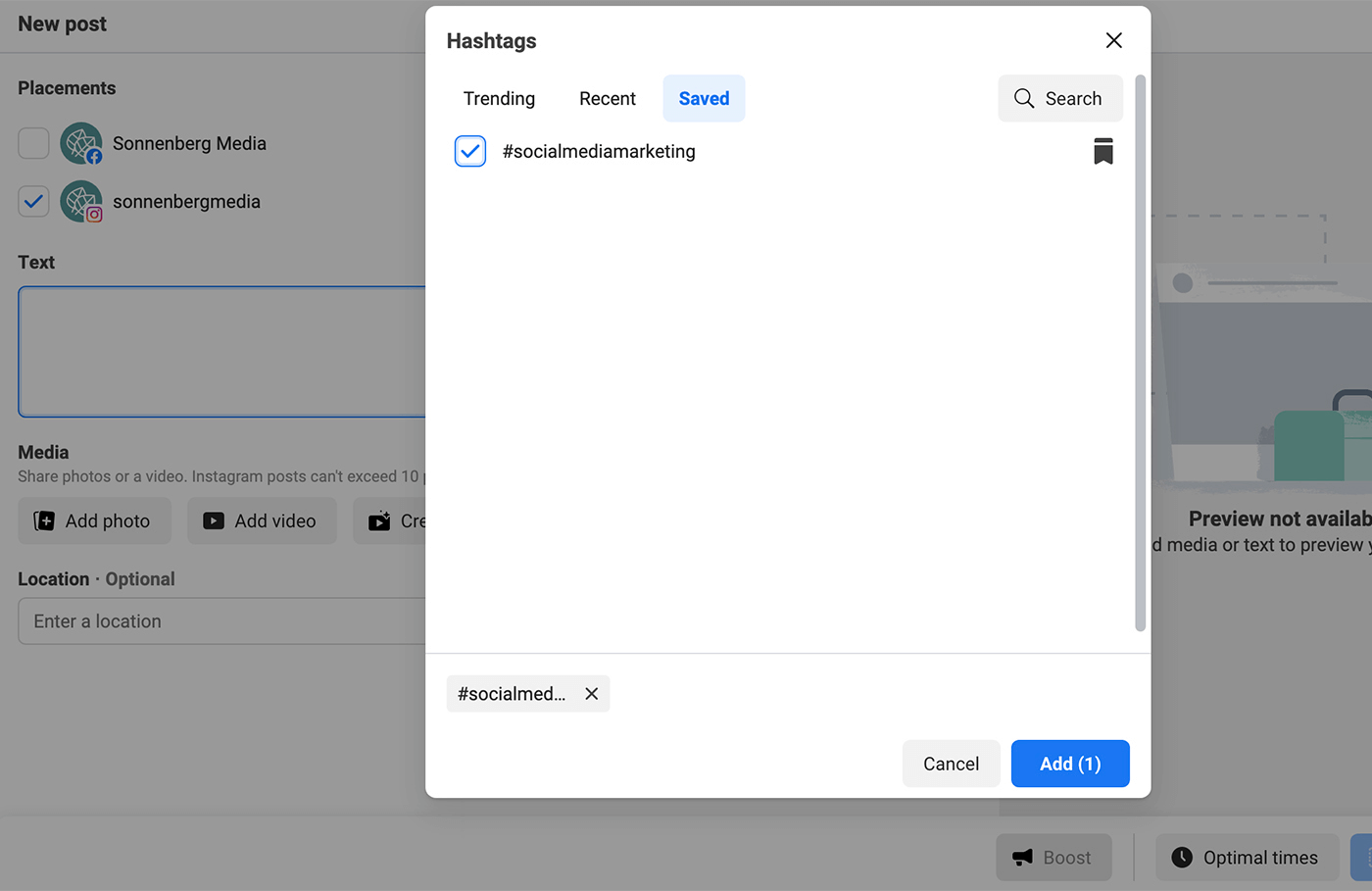
Teoricamente, você também pode encontrar e usar hashtags de tendências para impulsionar a descoberta. No entanto, a guia Trending atualmente indica que não há hashtags disponíveis.

Nº 8: Testes A/B
Para atingir suas metas de marketing, é essencial criar conteúdo que ressoe com seu público. Mas existem inúmeras maneiras de transmitir sua mensagem na legenda ou no criativo. Então, como você sabe o que é ideal para o seu público?
Com o recurso de teste A/B do Business Suite, você pode executar até quatro versões de uma única postagem para ver o que funciona melhor. Abra a guia Postagens e Histórias e selecione Testes A/B. Em seguida, clique em Criar teste A/B.
Crie a primeira versão da postagem, incluindo a legenda, o criativo, o link e as hashtags. Em seguida, role até a parte inferior da ferramenta de criação de postagem e clique no botão Criar teste A/B.
Quer sair na frente da concorrência e aprender a diversificar sua estratégia de marketing social?
Aprenda com os especialistas mais confiáveis do setor, junte-se a outros profissionais de marketing inteligentes e leve seu marketing para o próximo nível durante este evento de 3 dias na ensolarada San Diego, Califórnia.CLIQUE PARA APRENDER MAIS
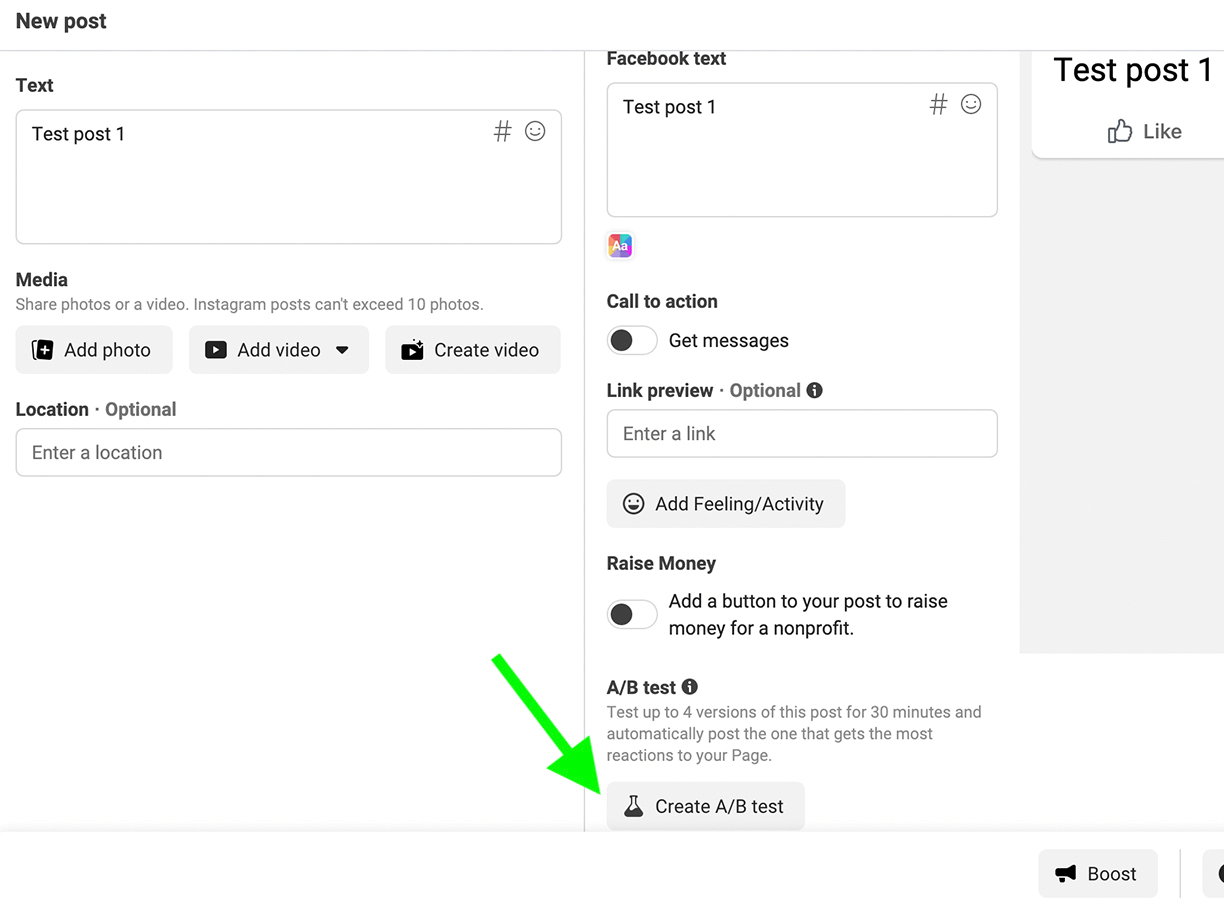
Agora crie uma segunda versão da postagem modificando sua mensagem ou alterando seu criativo. Clique no botão Adicionar nova versão para criar até quatro opções no total.
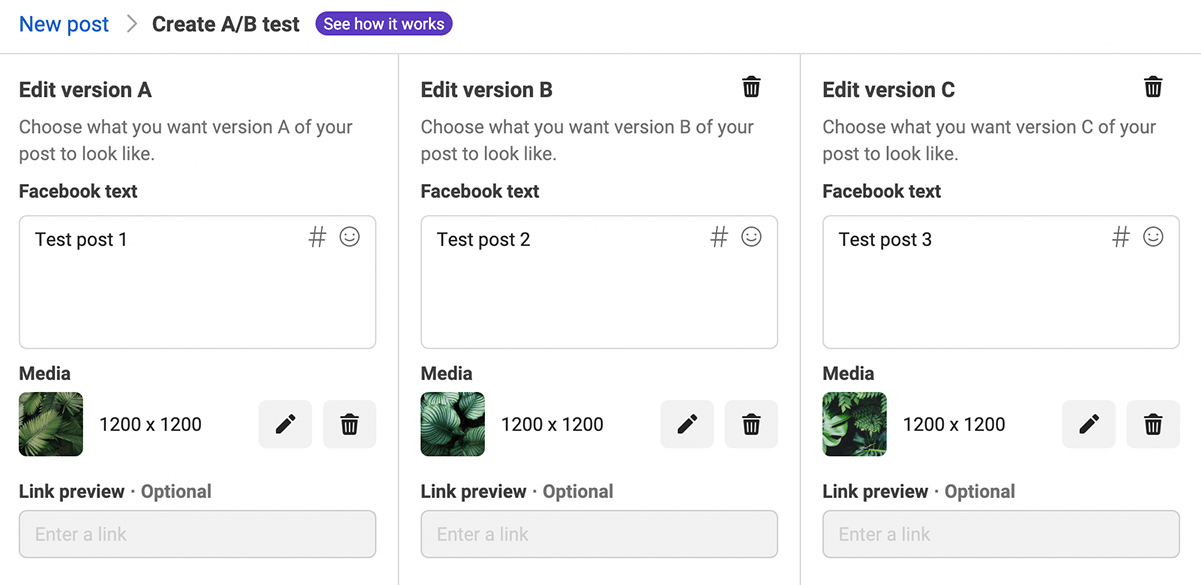
Em seguida, clique para publicar seu teste imediatamente ou agende-o para outro momento. O Meta fará o teste automaticamente por 30 minutos, distribuindo várias versões do post para diferentes grupos de seguidores. Após 30 minutos, a plataforma determinará automaticamente qual versão gerou mais engajamento e publicará a versão vencedora em sua página.
Você pode verificar os resultados de seus testes A/B para entender melhor quais tipos de criativos chamam a atenção do seu público. Você também pode testar diferentes chamadas para ação (CTAs) ou prompts e, em seguida, fazer mais do que funciona melhor. Observe que a ferramenta de teste A/B atualmente funciona apenas em postagens do feed de notícias do Facebook.
#9: Gerenciador de Arquivos
Se você cria conteúdo em colaboração com colegas ou clientes, o Gerenciador de Arquivos do Business Suite pode economizar seu tempo. Com esta ferramenta, você pode organizar o conteúdo em pastas por canal, campanha, tema ou qualquer outro elemento que desejar.
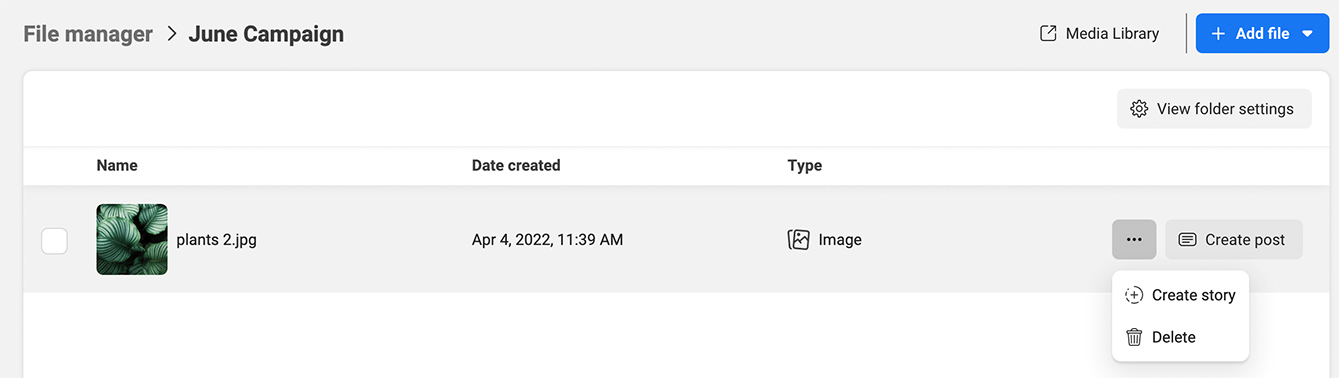
Em seguida, você pode fazer upload dos ativos do criativo que planeja publicar e colocá-los em suas respectivas pastas. Você e os membros de sua equipe podem clicar em qualquer imagem ou vídeo para criar uma postagem ou história diretamente no Gerenciador de Arquivos.
Nº 10: Planejador de conteúdo
Quer ter uma visão maior do seu conteúdo de mídia social? A guia Postagens e Histórias do Business Suite lista todo o conteúdo que você publicou, agendou ou redigiu. Mas a guia Planejador exibe todo o seu conteúdo em uma visualização de calendário mais fácil de entender.
Clique na guia Planejador e alterne entre as visualizações semanal e mensal. Além de exibir postagens e histórias que você programou ou publicou, o calendário recomenda dias e horários para publicar conteúdo futuro. Você pode clicar em qualquer um dos horários recomendados para começar a agendar uma postagem.
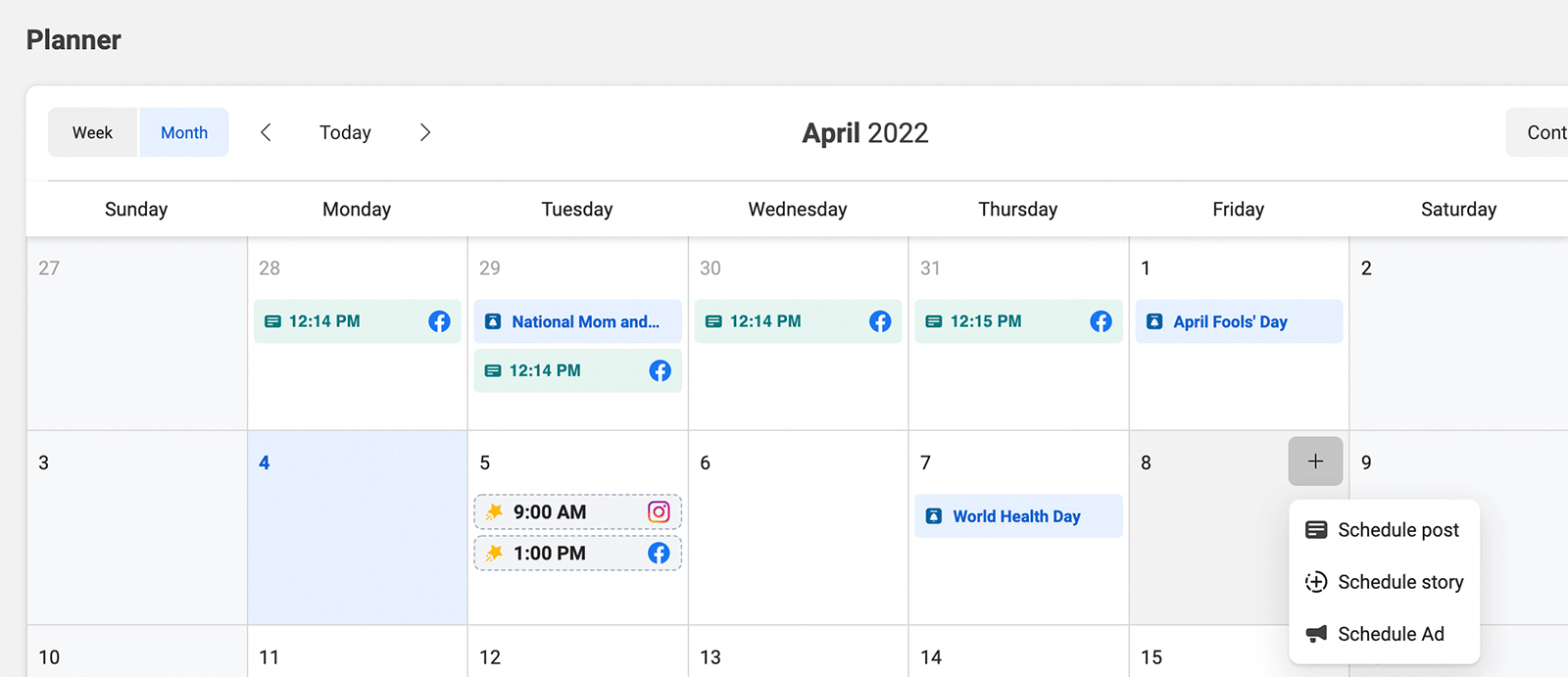
A guia Planejador também mostra os principais feriados e dias temáticos para ajudá-lo a criar conteúdo relevante. Você também pode ver esses dias no widget Momentos à direita do calendário. Clique em qualquer um desses feriados para começar a criar conteúdo relacionado.
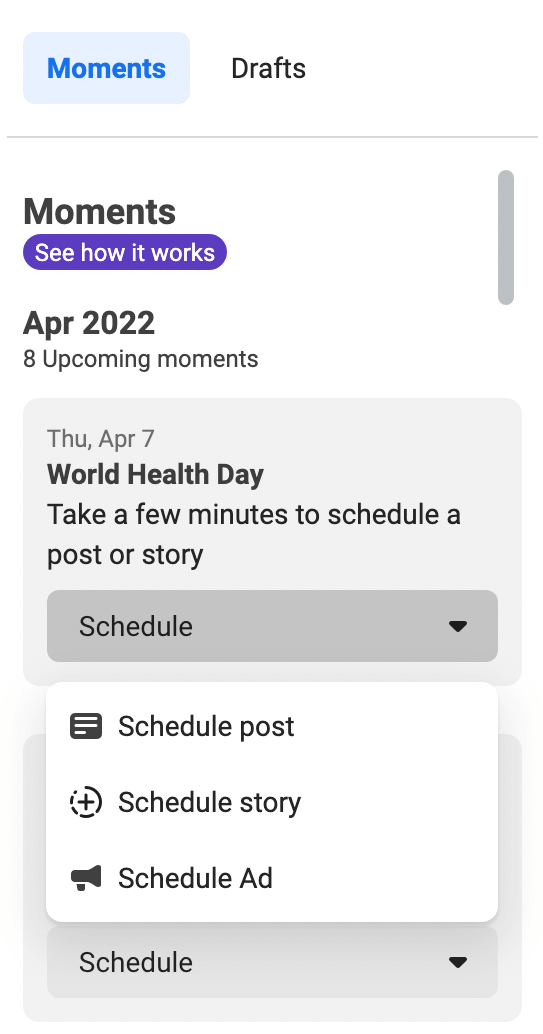
Observe que o Business Suite não fornece prompts relevantes para orientar sua criação de conteúdo. No entanto, ele simplifica o processo de agendamento e recomenda horários ideais para maximizar o efeito de sua postagem ou história.
Nº 11: Inspiração de conteúdo
Procurando mais ideias para criar conteúdo atraente para seu público? As recomendações de postagem do Business Suite podem inspirar você e agilizar o compartilhamento. Para inspiração de conteúdo, role até a parte inferior da guia Início. Lá, você pode ver postagens e histórias de empresas semelhantes.
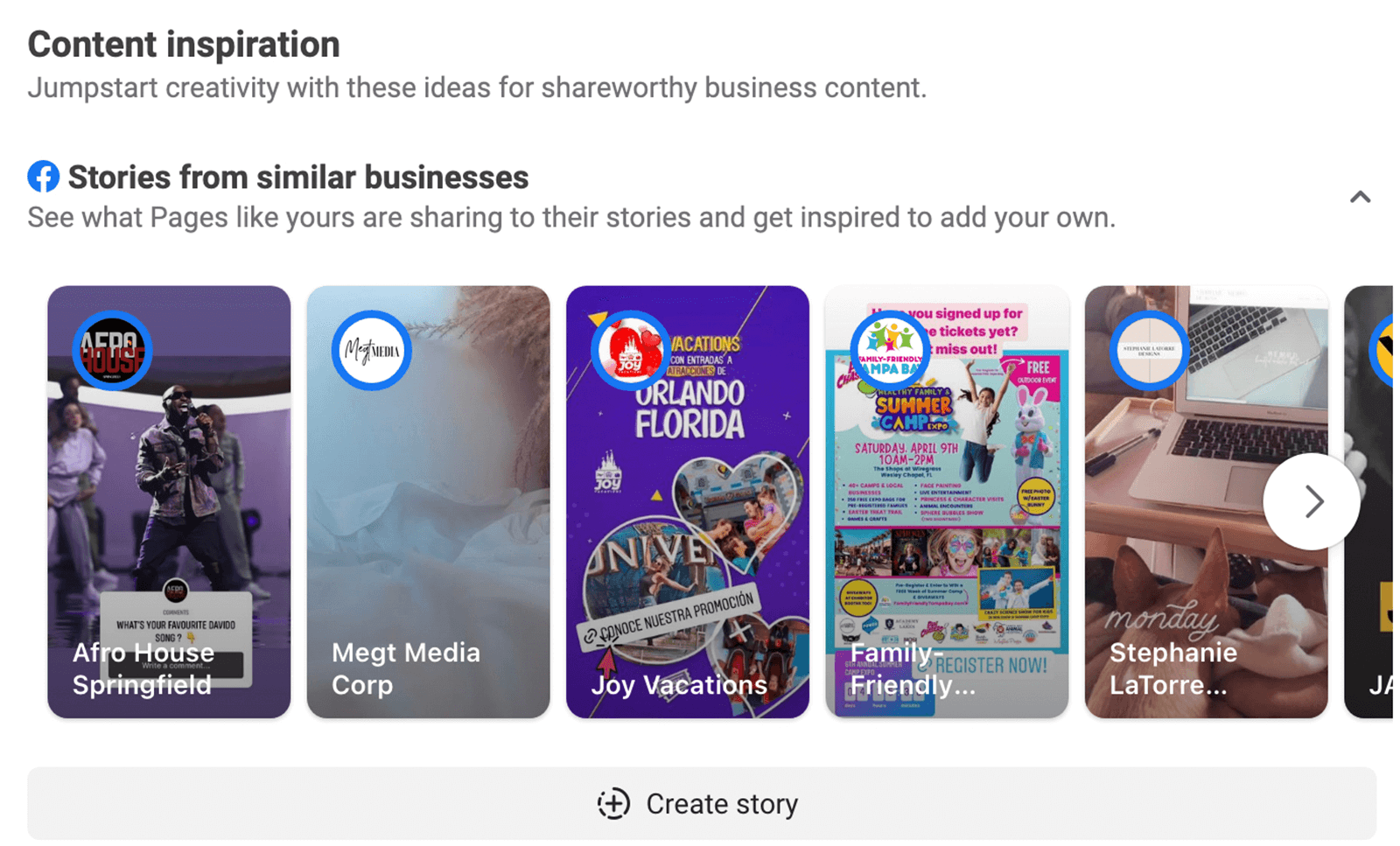
Como o Meta personaliza essas recomendações com base no seu tipo de negócio e no tipo de conteúdo que você normalmente compartilha, elas são realmente muito úteis. As recomendações de histórias são particularmente úteis, pois mostram como outras empresas estão usando recursos interativos e tipos de adesivos.
Se você encontrar uma postagem útil, poderá compartilhá-la diretamente na guia Página inicial. Clique no botão Compartilhar publicação para adicionar uma visão exclusiva da sua empresa ao conteúdo e clique em Compartilhar para publicá-la em sua página instantaneamente. Observe que esse fluxo de trabalho não permite que você agende o conteúdo para compartilhar posteriormente.
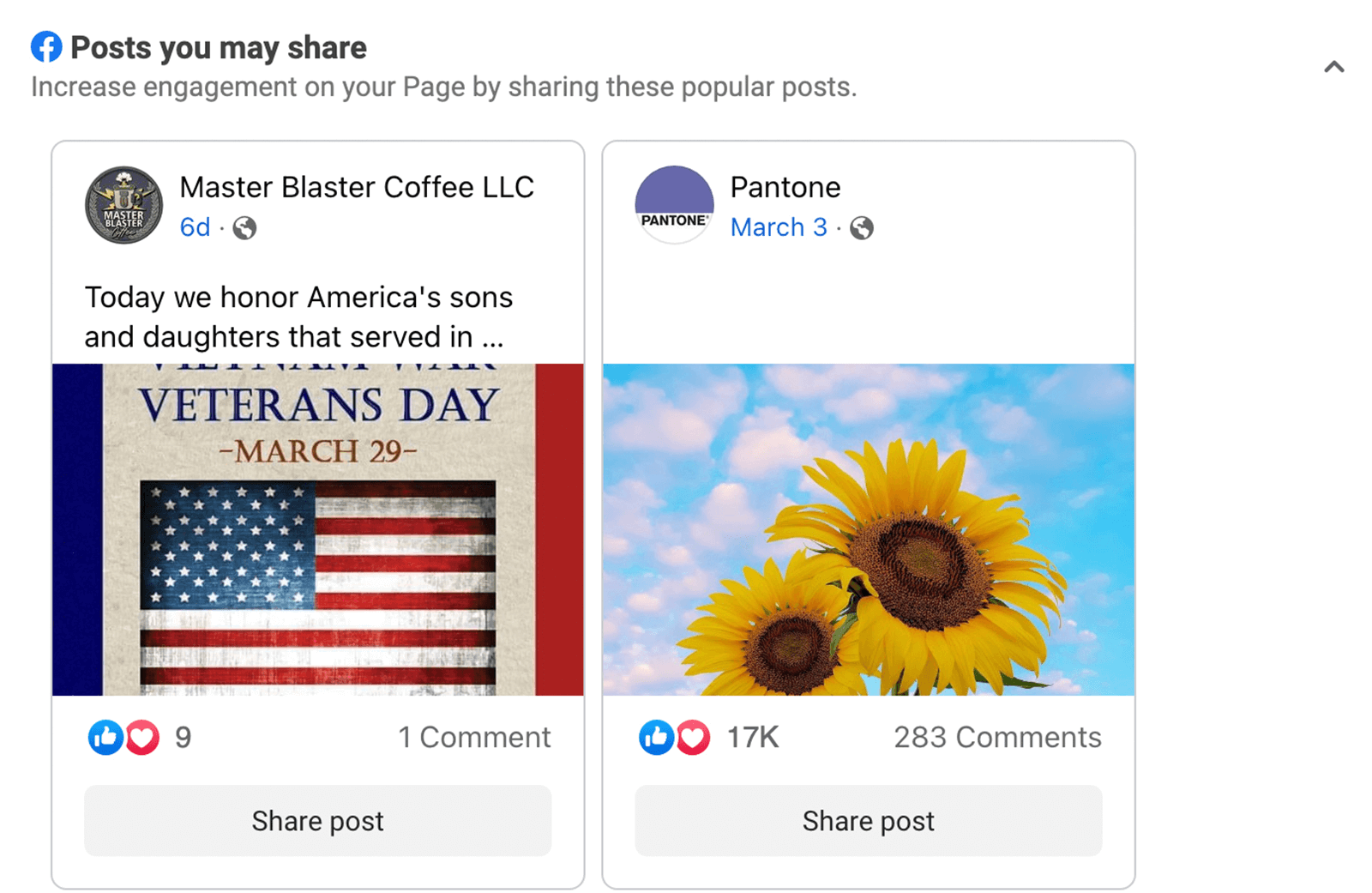
Na guia Postagens e Histórias, você pode ver recomendações adicionais para o conteúdo do feed do Facebook e do Instagram. Observe que essas postagens não parecem ser personalizadas para empresas individuais e podem não ser relevantes para sua página ou conta. Eles provavelmente são seguros para ignorar em favor das recomendações da guia Início.
#12: Facebook e Instagram Insights
Na guia Insights, você pode visualizar análises de suas contas do Facebook e Instagram. Por padrão, o Business Suite exibe as duas análises para ambos os canais para que você possa analisar as métricas e o crescimento lado a lado.
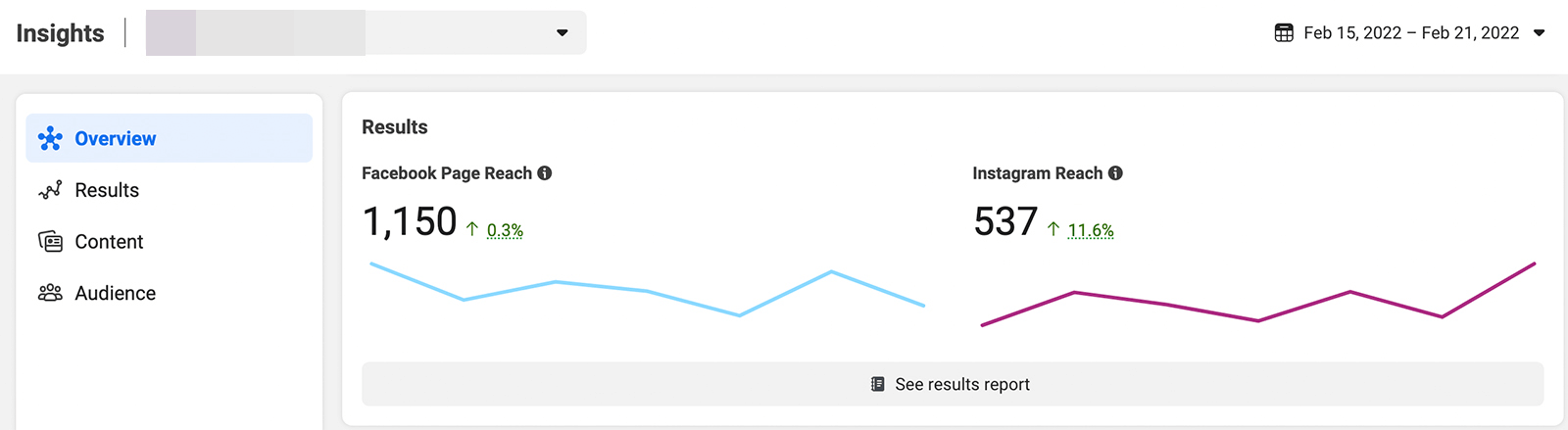
O relatório Visão geral fornece uma análise rápida do alcance da conta, desempenho do conteúdo e crescimento do público. Você pode clicar para visualizar cada seção em um relatório separado. Aqui está o que você pode aprender:
- Resultados : obtenha um detalhamento diário do alcance da conta, visitas ao perfil e novos seguidores.
- Conteúdo : veja alcance, engajamento e custo por resultado para cada postagem, história e anúncio. Você também pode impulsionar postagens orgânicas do Facebook nesta guia.
- Público -alvo : veja os detalhamentos do público-alvo por idade e sexo. Você também pode ver as principais cidades e países para seu público.
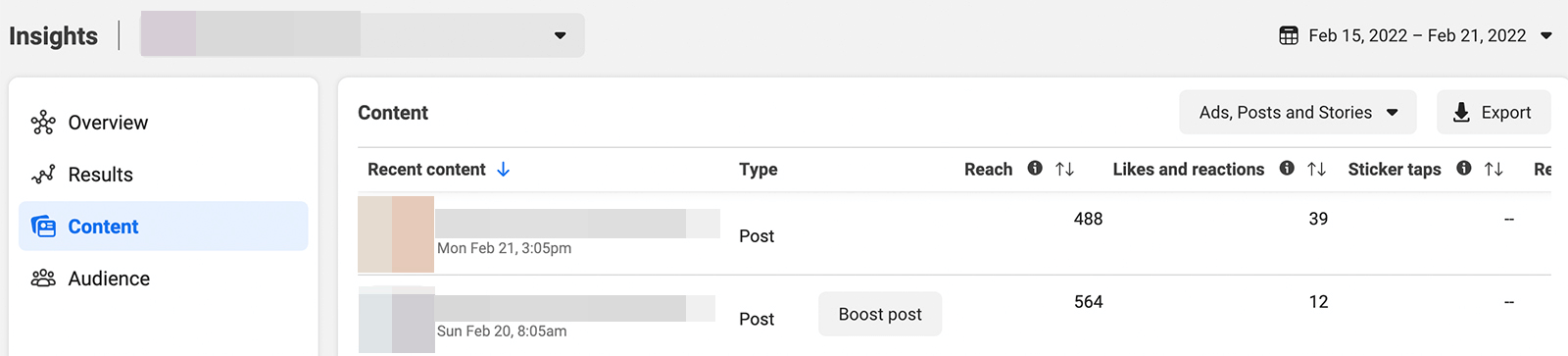
Os relatórios do Business Suite não são particularmente fáceis de compartilhar com colegas ou clientes. Mas você pode clicar no botão Exportar no canto superior direito de qualquer relatório para salvar um relatório como um arquivo PNG, PDF ou CSV. Em seguida, você pode encaminhar os arquivos para colegas ou adicioná-los a um relatório personalizado para clientes.
Nº 13: Definição de metas
Se você deseja atrair mais seguidores ou alcançar mais pessoas no Facebook e Instagram, definir e cumprir metas geralmente é mais difícil do que parece. Com o recurso de definição de metas do Business Suite, no entanto, sua equipe pode trabalhar em conjunto para acompanhar o progresso em direção às metas.
Na guia Página inicial do Business Suite, localize o widget Metas no canto superior direito. Em seguida, clique no botão Começar para definir sua primeira meta. Ao longo de 28 dias, você pode optar por aumentar o alcance ou aumentar os seguidores em sua página do Facebook, sua conta do Instagram ou ambas.
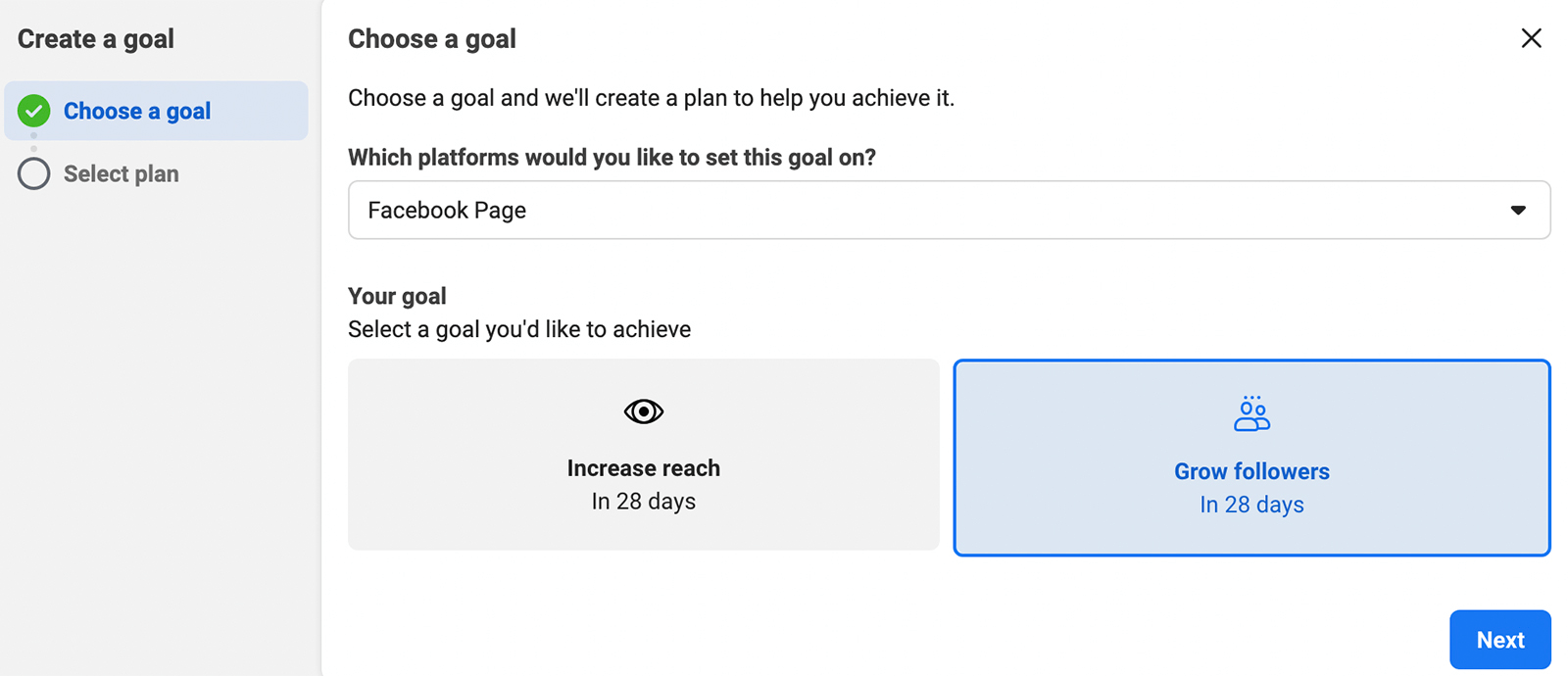
Então você pode escolher o quão agressivamente deseja perseguir seu objetivo. Por exemplo, o nível Iniciante permite que você busque uma melhoria de 5% em relação ao período anterior. O nível Avançado busca um aumento de 50% em relação ao período anterior.
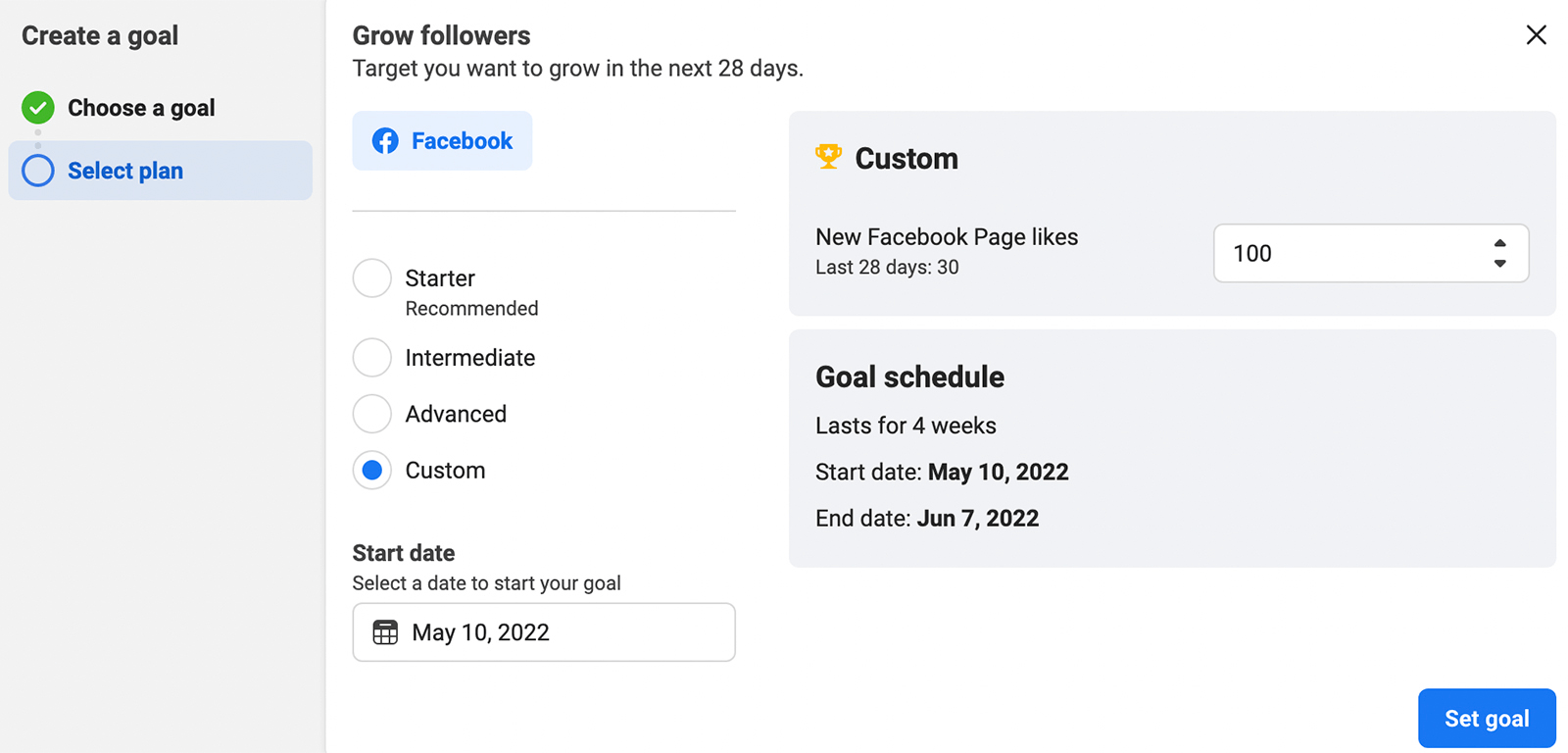
Depois de escolher um nível e uma data de início, você pode clicar no botão Definir meta para começar. Em seguida, você pode clicar no botão Ver progresso a qualquer momento para ver como está se saindo ao atingir sua meta. Observe que o Business Suite não oferece orientação de estratégia personalizada. Mas oferece dicas básicas, como solicitar que você execute um anúncio para atingir metas mais ambiciosas.
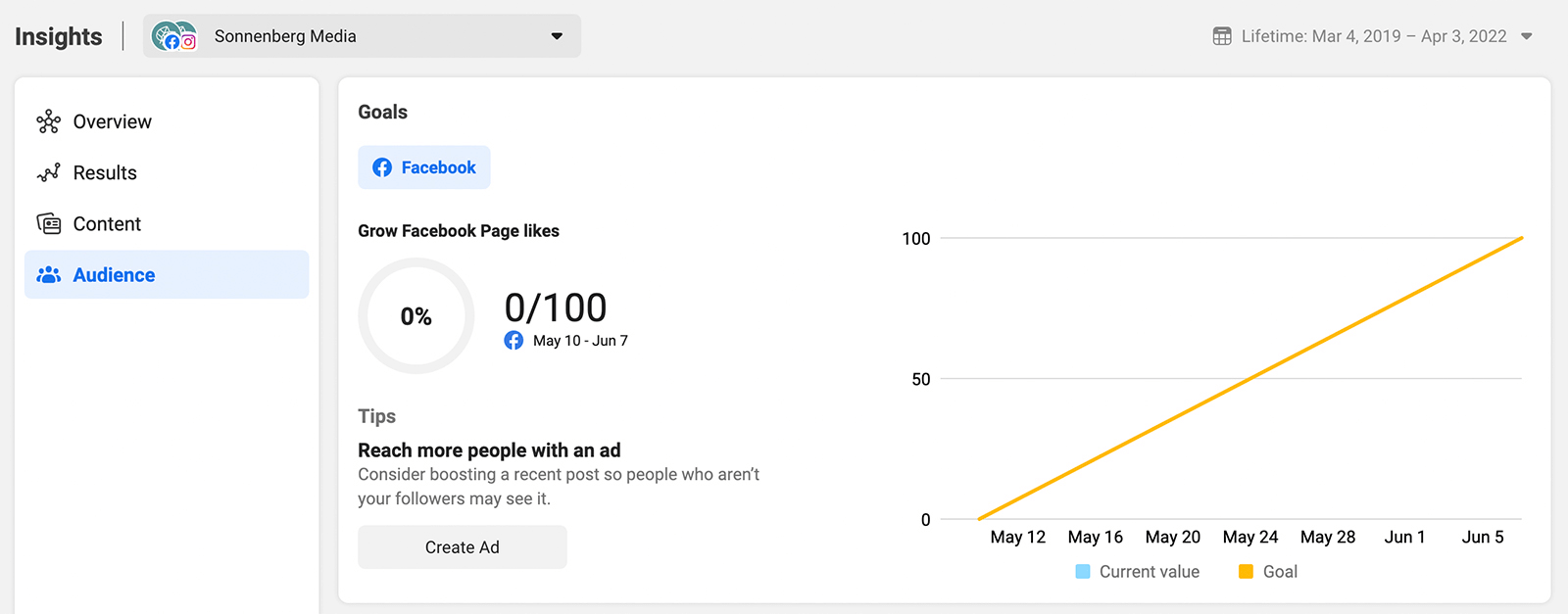
Nº 14: Ferramentas usadas com frequência
O Business Suite facilita o acesso às ferramentas de que você precisa para comercializar seus negócios. No Business Suite, passe o mouse sobre o menu à esquerda para expandir as opções disponíveis e clique em Editar na parte inferior da lista de ferramentas.
Você verá um pop-up convidando você a escolher até seis ferramentas para aparecer permanentemente no menu do Business Suite.
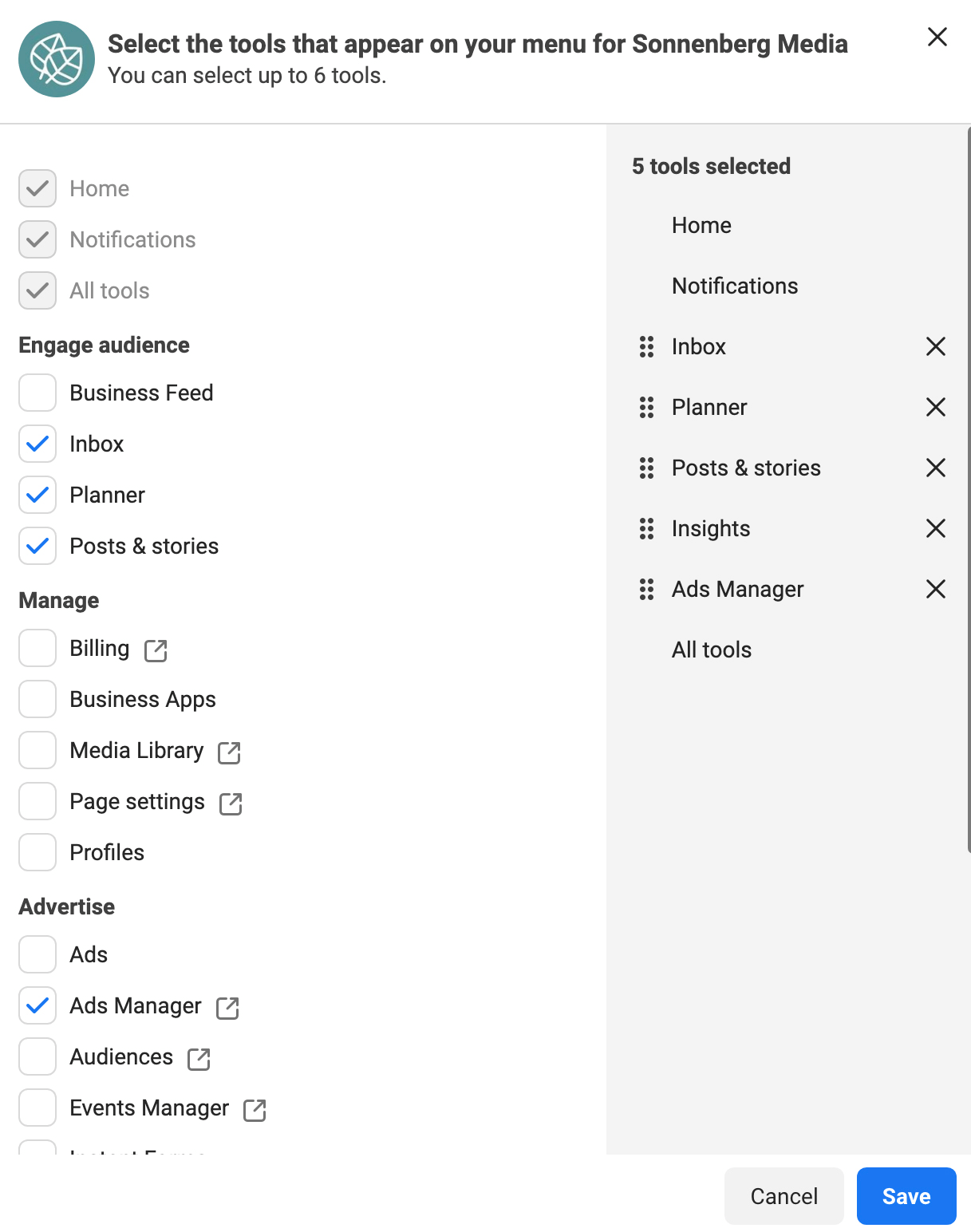
Observe que Home, Notifications e All Tools sempre aparecem no menu. Além dessas opções padrão, você pode escolher ferramentas para ajudá-lo:
- Gerencie sua caixa de entrada
- Conteúdo do plano
- Publicar postagens
- Configurar eventos de conversão
- Vender produtos ou serviços
- Analisar insights
- Executar anúncios
Você também pode arrastar e soltar as ferramentas na ordem que for melhor para você. Depois de clicar em Salvar, você pode acessar qualquer ferramenta selecionada com um único clique.
Conclusão
Além dos muitos recursos integrados acima, o Business Suite oferece acesso à lista completa de ferramentas do Meta. Você pode abrir o menu Todas as ferramentas para navegar até o Gerenciador de Anúncios, Gerenciador de Eventos e muito mais, basicamente todas as ferramentas que você precisa para administrar seus negócios.